

|
軟件是一系列按照特定順序組織的計算機數(shù)據(jù)和指令的集合。一般來講軟件被劃分為編程語言、系統(tǒng)軟件、應(yīng)用軟件和介于這兩者之間的中間件。硬件是“計算機硬件”的簡稱。與“軟件”相對,電子計算機系統(tǒng)中所有實體部件和設(shè)備的統(tǒng)稱。
Win7系統(tǒng)旗艦版是很多電腦用戶都非常推薦使用的一個版本,不過,怎么把原版的Win7旗艦版安裝到電腦上呢?在今天的教程中,我們就跟大家分享一下使用U盤安裝原版Win7系統(tǒng)旗艦版的教程,下面,還是一起拉看看具體的教程內(nèi)容吧!
U盤安裝原版Windows7系統(tǒng)的具體操作步驟: 1.下載并安裝最新的U盤裝機大師U盤啟動盤制作工具; U盤裝機大師U盤啟動盤制作工具下載地址:http://www.xiazaizhijia.com/soft/93316.html 2.下載原版的Windows7系統(tǒng)文件 Win7官方旗艦版下載地址:http://www.microsoft.com/zh-cn/download/details.aspx?id=5842 3.將下載好的原版Windows7系統(tǒng)文件拷貝到U盤裝機大師啟動U盤的“GHO”文件夾中; 4.重啟電腦,通過U盤啟動快捷鍵(不同的主板和品牌機器有不同的U盤啟動快捷鍵,可以通過U盤裝機大師首頁的查詢工具查詢)進(jìn)入U盤裝機大師PE界面; 5.進(jìn)入到PE系統(tǒng)界面后,通過鍵盤的上下鍵選擇“【01】運行U盤裝機大師Win8PE裝機維護(hù)版(新機器)”(如果機器較老的話可以選擇【02】運行U盤裝機大師Win2003PE增強版(老機器)),如圖所示: 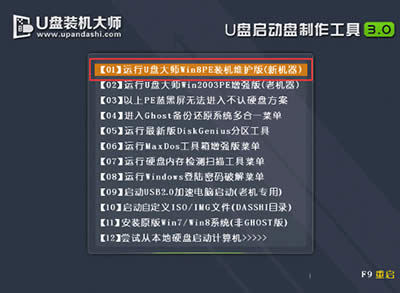 6.進(jìn)入裝機大師PE系統(tǒng)后,我們找到啟動U盤里面“GHO”文件夾中的原版Windows7系統(tǒng)文件,然后右鍵選擇“ImDisk”加載,這邊我們放在“H”盤,如圖所示: 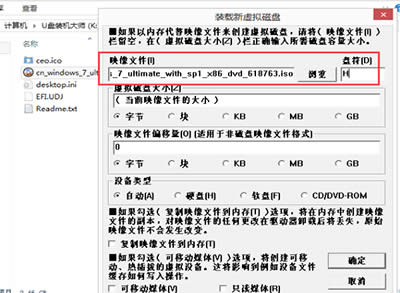 7.接著,依次點擊“開始--所有程序--系統(tǒng)安裝--原版系統(tǒng)安裝【Alt+W】”,如下圖所示: 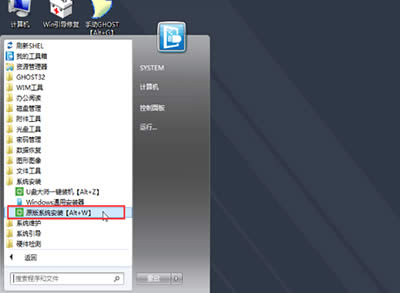 8.在彈出的映像大師一鍵裝機界面中,在“選擇install.wim文件位置”處選擇剛才加載原版Windows7系統(tǒng)的文件,然后在“sources”文件夾中找到“install.wim”;在Windows安裝文件目錄處選擇原版Windows7系統(tǒng)所在的位置,我們剛才設(shè)置的是“H”盤,設(shè)置好后就可以點擊開始安裝了,如下圖所示: 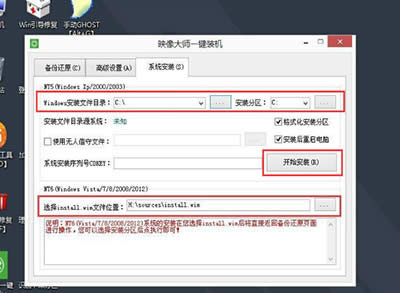 硬件是實在的,有模有樣的。軟件是程序性的。是一系列的指令。有了軟件,硬件才會實現(xiàn)更豐富的功能。 |
溫馨提示:喜歡本站的話,請收藏一下本站!